為什麼我的有聲讀物沒有出現在圖書館中? 在這裡解決!
Audible 是最知名的有聲讀物服務。 它歸亞馬遜所有。 擁有超過 200,000 本來自不同類別的精彩書籍,它確實是此類服務中的佼佼者。 雖然 聽得見 是您可以找到的有聲讀物的最佳位置,您仍然會在使用過程中報告一些問題。
Audible 用戶有時想知道 Audible 是否在保存他們的藏書時犯了錯誤,因為他們發現 有聲書沒有出現在圖書館. 您會找到發生這種情況的原因。 是Audible這邊的問題嗎? 還是app端的問題? 無論如何,都會制定具體的步驟解決方案。 與此同時,您會找到一個巧妙的解決方案來避免這個問題。 堅持到文章結尾才能找到答案。
文章內容 第 1 部分。什麼是 Audible 圖書館第 2 部分。如何修復圖書館中未顯示的有聲讀物第 3 部分。如何防止有聲讀物永遠不會出現在圖書館問題中部分4。 概要
第 1 部分。什麼是 Audible 圖書館
如果您已經註冊了 Audible,那麼您現在可能已經擁有了一個 Audible 圖書館。 Audible 圖書館存儲您通過 Audible 網站或 Audible 應用程序下載或購買的所有 Audible 有聲讀物。 圖書館讓您的有聲讀物井井有條。 您可以設置過濾器以查看您想要查看的列表。 您可以列出有聲讀物、播客、不同作者、不同流派等。 您還可以設置過濾器以列出您尚未開始閱讀、正在閱讀、已下載和已完成閱讀的有聲讀物。
Audible 圖書館是獨一無二的,因為訂閱它的人是唯一可以訪問其內容的人。 背後的原因是 DRM 內容加密. DRM 代表數字版權管理。 這是一種複制保護機制,可防止媒體盜版者從 Audible 無限複製有聲讀物以牟利。 為了使 DRM 起作用,用戶密鑰與有聲讀物一起在曲目上加密。 這些密鑰與您存儲在 Audible 服務器上的 Audible 用戶名和密碼相關。 在 Audible 應用程序上播放任何有聲讀物之前,這些密鑰應與您的 Audible 用戶名和密碼相匹配。
有時,刷新 Audible 庫時可能會出現問題。 用戶也可能認為他們的圖書館有問題,而實際上他們只是在他們的圖書館設置上犯了一些錯誤。 下一部分將詳細闡述Audible book 未出現在圖書館中的這些問題。
第 2 部分。如何修復圖書館中未顯示的有聲讀物
為什麼我的有聲讀物沒有出現在我的 Audible 圖書館中? 在這一部分中,我們將分享找回消失的圖書館的方法。
解決方案 1:刷新您的音頻庫
解決圖書館中沒有出現 Audible 圖書的最簡單方法是先刷新圖書館。 購買有聲讀物後,Audible 應該會自動將有聲讀物添加到您的圖書館,它需要更長的時間才能出現在您的圖書館中,或者您的購買尚未確認。 因此,在這種情況下,請稍等片刻,並仔細檢查您的訂單是否已成功下達。 您還可以刷新圖書館以查找有聲讀物。 如果您的 Audible 庫包含大量資源,可能需要幾分鐘才能完成刷新。
- 在 Android/iOS 設備上刷新庫:從“庫”頂部向下滑動,直到您看到旋轉的圓圈以刷新您的庫。
- 在桌面應用程序上刷新庫:前往 Audible 並在瀏覽時登錄您的帳戶。 選擇“菜單”選項,然後向下滾動並選擇“幫助”。 點擊全庫刷新,耐心等待庫刷新完成。
解決方案2: 重新下載 有聲讀物
會不會是你剛剛將有聲讀物存檔到雲圖書館? 大多數用戶會選擇將他們的書籍從Audible下載到雲端進行收聽。 在 Audible 雲圖書館中,您可以刪除和重新下載您的有聲讀物。 當您存檔有聲讀物時,有時它會從圖書館消失。 但你可以再次找到它們。
- 打開 Audible 應用並登錄您的帳戶。
- 轉到我的圖書館 >> 雲。 這基於操作系統有點不同。 iPhone 用戶會在屏幕頂部看到橙色,而 Android 用戶需要點擊頂部的“庫”並從下拉選項中選擇“雲”。
- 搜索您要下載的有聲讀物,然後點擊封面開始下載。
- 下載後,所有書籍將下載到本地文件中使用,您可以在設備之間同步無縫播放。
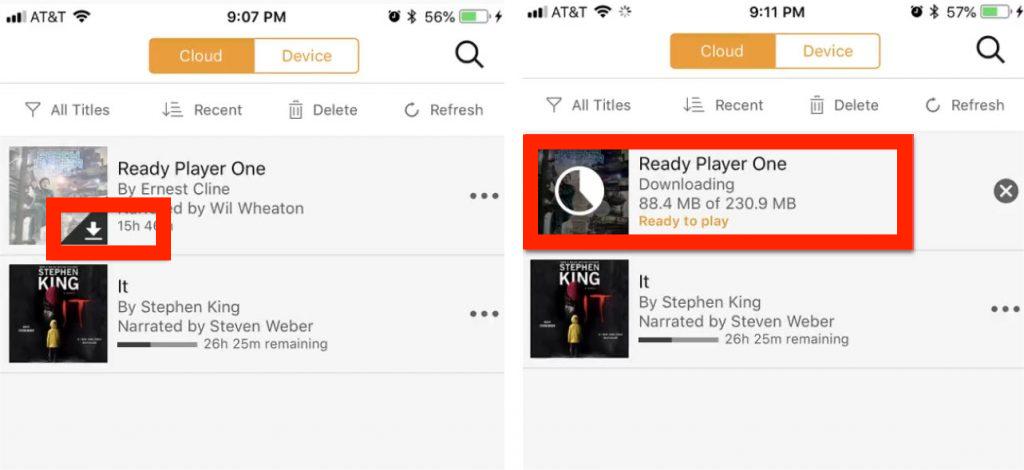
解決方案3: 排序和過濾有聲讀物
也可能是您的排序和過濾選項已被修改。 這些設置可以通過向上和向下排序圖標在您的圖書館中看到。 這是修復 Audible 圖書未出現在圖書館問題中的另一種方法。
- 對於 iOS/Android:打開 Audible 應用程序。 點擊右下角的三點圖標。 點擊圖書館 >> 所有標題。 點擊選擇左側的排序按鈕,您會看到不同的排序方式。 點擊“最近”可幫助您找到最新購買的商品。
- 對於桌面應用程序:登錄 Audible 並轉到 Library。 點擊顯示後選擇所有標題。 在排序菜單中,將顯示四個選項,包括最近、標題、作者和長度。 根據在“排序方式”菜單中選擇的選項,您想要的書籍將出現在您的圖書館中。
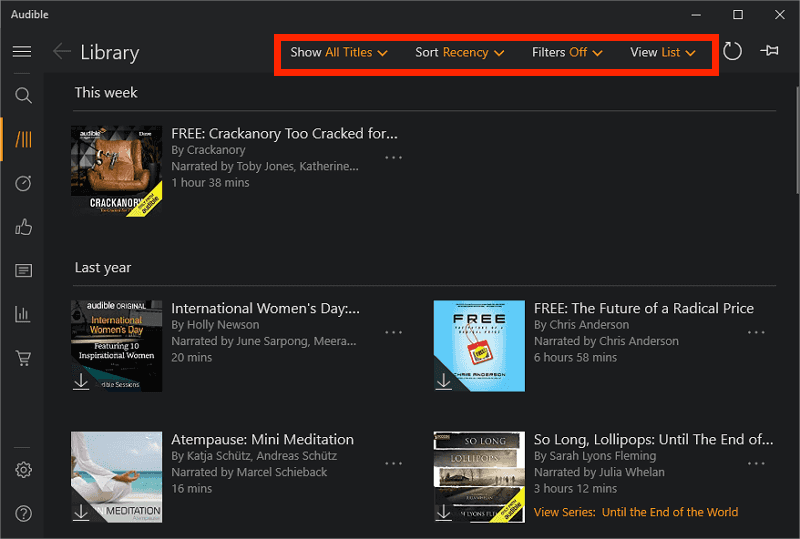
解決方案4: 在 Audible 應用程序中更改市場
也許您在錯誤的市場位置。 Audible 可在許多國家和地區使用。 未能選擇正確的市場可能會隱藏您真正購買的有聲讀物。 因此,只需將市場更改為您帳戶當前所在的地區,您就可以再次找回消失的有聲讀物。 換個商城重新登錄,只需按照以下步驟處理並解決Audible圖書未出現在圖書館中的問題。
- 對於 Android 應用程序:啟動 Audible 應用程序並導航至“設置”。 然後退出當前的 Audible 帳戶。 在 Audible 應用程序的主屏幕上,點擊 Marketplace。 通過點擊選擇一個市場。 點擊登錄並繼續使用您的帳戶信息登錄。
- 對於 iOS 應用程序:註銷當前的 Audible 帳戶。 點擊登錄。 選擇市場。 然後點擊一個市場來選擇它。 現在輸入您的 Audible 帳戶以登錄。
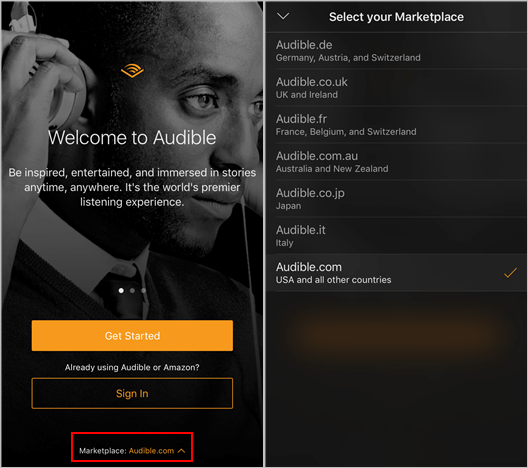
- 對於桌面應用程序:選擇菜單 >> 設置。 點擊註銷按鈕。 在 Audible 應用程序的主屏幕上點擊 Marketplace。 通過按下它,您可以選擇您的 Audible 市場。
第 3 部分。如何防止有聲讀物永遠不會出現在圖書館問題中
當您已完成上述所有解決方案但仍然無法解決 Audible book not showing in library 問題時,有沒有辦法永遠解決它? 為了防止有聲讀物不顯示等更多問題, Audible Manager 無法播放此節目, 或者 Audible books 沒有被完全下載,你可能想使用一個多功能的工具,比如 audiobooks converter 來轉換和保存你的設備上的書籍文件。
為什麼不考慮將整個 Audible 庫下載為通用格式以進行流式傳輸? 由於 Audible 對其內容使用數字版權管理,因此只能在選定的設備上播放 Audible 的內容。 在這種情況下,要使有聲讀物在您的設備上可用,最好的方法是使用有聲讀物轉換器將其轉換為不受限制的數字音頻格式。 Tunesfun Audible有聲音轉档器 對你來說可能是一個不錯的選擇。
通過使用 TunesFun 程序,您無需始終依賴 Audible 應用程序。 TunesFun 有能力瞬間擺脫這種 DRM 保護。 實際上,除了此功能外,該應用程序還可以幫助將文件轉換為 MP3 等常見格式,從而增加文件在任何設備或媒體播放器上播放的靈活性。 也支持其他輸出格式! 如何在 Alexa 上播放 Audible、智能音箱或其他媒體播放器? TunesFun 會對你有很大幫助! 使用 TunesFun 音頻轉換器很容易。 只需按照以下步驟操作:
第 1 步:從 Audible 網站下載您的有聲讀物並登錄您的 Audible 帳戶。 去圖書館。 單擊要下載的有聲讀物上的下載按鈕。
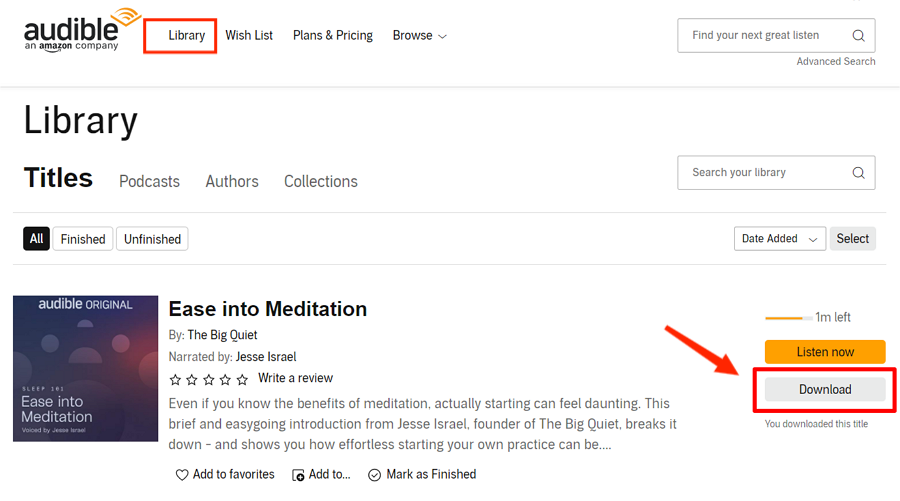
第 2 步:使用轉換您的 Audibles TunesFun 音頻轉換器。
- 造訪 TunesFun.com 並下載 Audible Converter。
- 啟動它並開始添加要處理的有聲讀物。 您可以拖放文件,也可以選擇使用頂部的“添加文件”按鈕。

- 選擇要使用的輸出格式並設置其他剩餘的輸出參數設置。

- 單擊轉換開始轉換。 轉到“已完成”選項卡以查看您的輸出文件。

部分4。 概要
您剛剛了解瞭如何解決 Audible 圖書未出現在圖書館的問題。 發生這種情況的原因有多種。 這可能是庫刷新、排序問題或歸檔問題。 這也可能是市場問題。 無論出於何種原因,您都可以使用替代工具來替代 Audible 應用程序。 這是一款多功能且可靠的有聲讀物轉換器,名為 Tunesfun Audible有聲音轉档器.
發表評論